Além de criar suas próprias tarefas, você pode criar tarefas para atribuir a outras pessoas.
As tarefas ajudam a controlar as coisas que você precisa fazer. Você também pode atribuir tarefas a outras pessoas.
-
No barra de navegação, clique em Tarefas e clique em Nova Tarefa ou abra uma tarefa existente.
Atalho de teclado Para criar uma tarefa, pressione Ctrl+Shift+K.
-
Clique em Atribuir Tarefa.
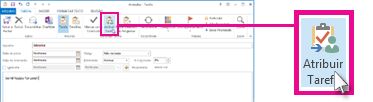
-
Na caixa Para, insira um nome ou endereço de email.
-
Insira Assunto, Data de início e Data de vencimento.

-
Se você quiser que a tarefa seja repetida, clique em Recorrência, selecione as opções desejadas e clique em OK.
-
Clique em Enviar.
Observação: Se você atribuir uma tarefa recorrente, uma cópia da tarefa permanecerá em sua lista de tarefas, mas ela nunca será atualizada. Se você marcar o relatório Enviar-me um status quando essa tarefa estiver concluída, você receberá status relatórios para cada ocorrência concluída da tarefa.
Ao abrir uma tarefa atribuída, você pode examinar o progresso das tarefas atribuídas com a caixa % Complete que você ou o destinatário podem atualizar quando enviarem uma tarefa atribuída status relatório.
Observação: As tarefas atribuídas do Outlook para Windows devem ser aceitas ou recusadas usando o aplicativo Outlook para Windows. Essa experiência não tem suporte em Outlook na Web.
O Outlook pode controlar o progresso de uma tarefa atribuída a uma pessoa. Se você quiser que várias pessoas trabalhem em uma tarefa, é uma boa ideia dividir a tarefa em partes menores ou atribuir cada tarefa individualmente. Por exemplo, para acompanhar um relatório a ser escrito por três escritores, crie três tarefas separadas chamadas Write Report: Anne, Write Report: Carlos e Write Report: Michiyo e atribua cada tarefa individual ao escritor apropriado.
Acompanhar tarefas atribuídas a outra pessoa
-
Na barra de navegação, clique em Tarefas.
-
Clique em Exibir > Modo de Exibição de Alterações > Atribuído.
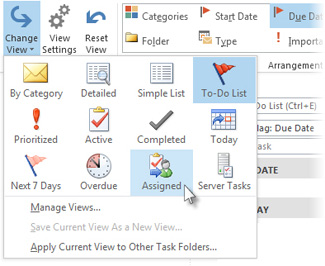
As tarefas atribuídas estão ausentes
Se você não estiver vendo tarefas atribuídas, Outlook talvez não esteja configurada para manter cópias das tarefas atribuídas.
-
Clique em Opções de > de Arquivo > Tarefas.
-
Em Opções de tarefa, marcar a caixa Manter minha lista de tarefas atualizada com cópias de tarefas que atribuo a outras pessoas.
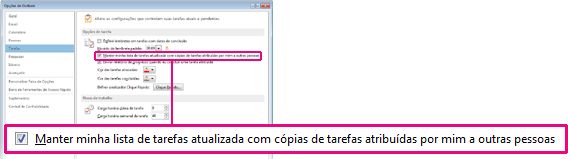
Ativar essa opção não acompanha as tarefas que você já atribuiu, mas acompanhará as novas que você atribuir.










